Como bloquear alguém rapidamente no Tiktok

Veja como você pode bloquear facilmente e rapidamente qualquer usuário no Tiktok. O processo leva menos de um minuto.

Uma apresentação de slides é uma ótima maneira de lembrar os bons momentos. Já que você já é um usuário do TikTok, por que instalar outro aplicativo quando você pode criar uma apresentação de slides bonita com um aplicativo que já possui?
Você pode escolher entre uma grande variedade de estilos e adicionar seu próprio toque pessoal à apresentação de slides com adesivos e efeitos. Existem algumas opções que você pode usar para melhorar a apresentação de slides.
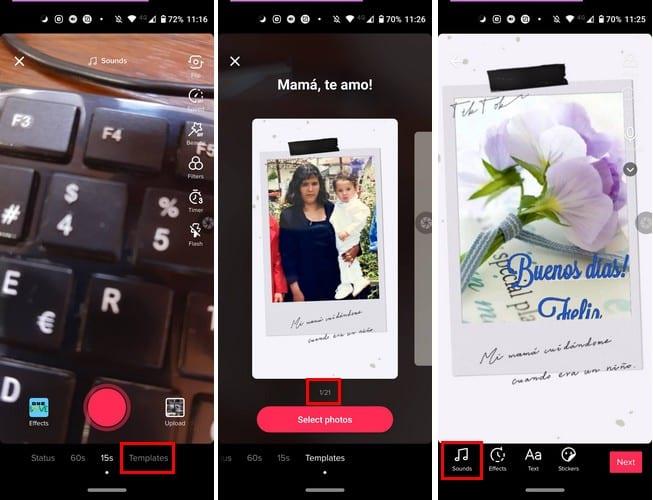
Ao abrir o TikTok pela primeira vez, toque no ícone de adição na parte inferior. Na próxima página, toque na opção Modelos no canto inferior direito.
Logo abaixo de cada opção de apresentação de slides, você verá que está no primeiro dos 21 estilos de apresentação de slides. Quando você desliza entre cada apresentação de slides, ele informa quantas fotos você pode adicionar na parte superior.
Quando você vir um estilo de apresentação de slides de que gosta, toque no botão vermelho Selecionar fotos e escolha suas fotos. A apresentação de slides levará apenas alguns segundos para ser criada.
Cada estilo já terá uma música adicionada a ele. Mas, isso não significa que você está preso a essa música. Na página onde o TikTok mostra uma prévia de sua apresentação de slides, toque no ícone de som e escolha sua nova música. Lembre-se de tocar na marca de seleção para salvar sua seleção.
Você também verá opções para adicionar efeitos, texto, adesivos e filtros à sua apresentação de slides.
O TikTok tem uma boa escolha de estilos de apresentação de slides para você postar. Uma vez que todos têm seus gostos e desgostos específicos, pode não ter tudo o que você está procurando, mas vale a pena tentar. Quais recursos você adicionaria para tornar o recurso de apresentação de slides melhor? Compartilhe suas idéias no comentário abaixo.
Veja como você pode bloquear facilmente e rapidamente qualquer usuário no Tiktok. O processo leva menos de um minuto.
Desde que o TikTok surgiu, os usuários foram atraídos para o uso de efeitos interessantes e transições de vídeo na plataforma de hospedagem de vídeo de formato curto. Independentemente de como você se sente em relação ao aplicativo, o TikTok tem ...
Desfrute de todos os vídeos TikTok que desejar, sem ter que olhar para a marca d'água. Veja quais etapas você precisa seguir para fazer isso.
TikTok é uma ótima plataforma de mídia social para compartilhamento de vídeos, onde você pode ver todos os tipos de vídeos. Se você acha que está farto de TikTok e quer ligar
TikTok é um aplicativo renomeado, anteriormente conhecido como Musicalmente. É um aplicativo legal, novo e inovador. Ele permite que pessoas de todas as idades façam sessenta minutos,
Nenhuma conta necessária; veja como assistir a vídeos do TikTok sem criar uma conta.
Você tem alguns arquivos RAR que deseja converter em arquivos ZIP? Aprenda como converter arquivo RAR para o formato ZIP.
Você precisa agendar reuniões recorrentes no MS Teams com os mesmos membros da equipe? Aprenda como configurar uma reunião recorrente no Teams.
Mostramos como mudar a cor do destaque para texto e campos de texto no Adobe Reader com este tutorial passo a passo.
Neste tutorial, mostramos como alterar a configuração de zoom padrão no Adobe Reader.
O Spotify pode ser irritante se abrir automaticamente toda vez que você inicia o computador. Desative a inicialização automática seguindo estes passos.
Se o LastPass falhar ao conectar-se aos seus servidores, limpe o cache local, atualize o gerenciador de senhas e desative suas extensões de navegador.
O Microsoft Teams atualmente não suporta a transmissão nativa de suas reuniões e chamadas para sua TV. Mas você pode usar um aplicativo de espelhamento de tela.
Descubra como corrigir o Código de Erro do OneDrive 0x8004de88 para que você possa voltar a usar seu armazenamento em nuvem.
Está se perguntando como integrar o ChatGPT no Microsoft Word? Este guia mostra exatamente como fazer isso com o complemento ChatGPT para Word em 3 passos fáceis.
Mantenha o cache limpo no seu navegador Google Chrome com esses passos.












